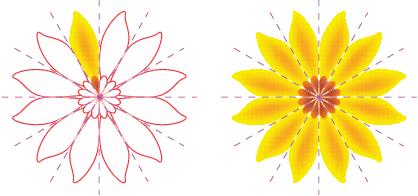
Postup při úpravě objektů ve skupině symetrie
Postup při přetažení objektu do skupiny symetrie obsahující objekty
Postup při přetažení objektu do prázdné skupiny symetrie
Náhled kopií objektů v podobě obrysů (vlevo) a plný náhled (vpravo)
Pomocí nástroje Výběr a Tvar
můžete upravovat objekty ve skupině symetrie. Když změníte tvar primárních objektů pomocí nástroje Tvar, zobrazí se vektorové náhledy ve výchozí hlavní barvě a obrysy kopií objektů ve výchozí sekundární barvě. Informace o barvách náhledu a o možnosti je změnit naleznete v tématu Nastavení možností uzlů, úchytů a náhledů.
Úpravou os symetrie lze ovlivnit umístění a orientaci prvků ve skupině symetrie. Máte možnost přidat další osy symetrie a vytvořit tak více kopií objektů. Dále můžete osy symetrie přesouvat, čímž zvětšíte nebo zmenšíte vzdálenost mezi primárními objekty a kopiemi objektů, nebo tyto osy otáčet. Další informace naleznete v tématu Postup při nastavení rovin symetrie.
Přesunutím osy symetrie lze změnit vzdálenost mezi primárními objekty a kopiemi objektů.
Při úpravách skupiny symetrie lze objekty snadno přichytit na osu symetrie, protože ve výchozím stavu je aktivní možnost Zobrazení ![]() Přichytit k
Přichytit k ![]() Osy symetrie. Můžete tak v symetrickém návrhu slučovat otevřené křivky a vytvářet uzavřené tvary. Jestliže nechcete, aby se upravované objekty chytaly na osy symetrie, můžete tuto funkci deaktivovat.
Osy symetrie. Můžete tak v symetrickém návrhu slučovat otevřené křivky a vytvářet uzavřené tvary. Jestliže nechcete, aby se upravované objekty chytaly na osy symetrie, můžete tuto funkci deaktivovat.
| Postup při úpravě objektů ve skupině symetrie |
|
| 1 . | Vyberte skupinu symetrie. |
| Po skupinou symetrie se zobrazí plovoucí panel nástrojů pro symetrii. |
| 2 . | Klikněte na možnost Upravit na panelu nástrojů. |
| 3 . | Upravte primární objekty ve skupině pomocí nástroje Tvar |
| 4 . | Přidejte nebo odstraňte objekty podle potřeby. |
| 5 . | Na panelu nástrojů klikněte na tlačítko Dokončit. |
|
Kliknutím na tlačítko Zobrazit plný náhled
|
|
|
Kliknutím na tlačítko Zobrazit čáry symetrie
|
Úpravy skupiny symetrie můžete zahájit dvojím kliknutím na skupinu nebo kliknutím na příkaz Objekt ![]() Symetrie
Symetrie ![]() Upravit symetrii.
Upravit symetrii.
Dále můžete přejít do režimu Symetrie tím, že kliknete na vybranou skupinu symetrie a podržíte klávesu Ctrl.
Úpravy skupiny symetrie můžete též dokončit kliknutím na příkaz Objekt ![]() Symetrie
Symetrie ![]() Dokončit úpravy symetrie.
Dokončit úpravy symetrie.
| Postup při přetažení objektu do skupiny symetrie obsahující objekty |
|
| • | Přetáhněte objekt nad skupinu symetrie, podržte klávesu W a uvolněte tlačítko myši. |
| Postup při přetažení objektu do prázdné skupiny symetrie |
|
| • | Přetáhněte objekt nad skupinu symetrie a uvolněte tlačítko myši. |
| Postup při úpravách skupiny symetrie jako jediné entity |
|
| 1 . | Pomocí nástroje Výběr |
| 2 . | Proveďte některý úkon z následující tabulky. |
|
Klikněte na nástroj Interaktivní výplň
|
|
|
Klikněte na nástroj Průhlednost
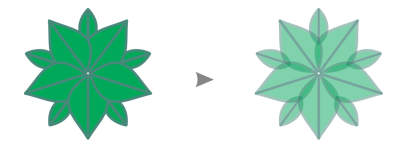 |
|
|
Klikněte dvakrát na ikonu Obrys
|
Aby zůstala symetrie zachována, nelze skupinu symetrie zkosit ani roztáhnout.
| Postup při vypnutí chytání na osy symetrie |
|
| • | Přejděte do režimu Upravit symetrii a klikněte na příkaz Zobrazit |
Je-li chytání k osám symetrie vypnuté, je obtížné slučovat křivky ve skupinách symetrie.
Další informace o možnostech přichycení naleznete v tématu Postup při přichycení objektů.
Funkce popsané v nápovědě jsou k dispozici v plné verzi softwaru CorelDRAW Graphics Suite 2019. Některé funkce nemusí být v této verzi produktu k dispozici.